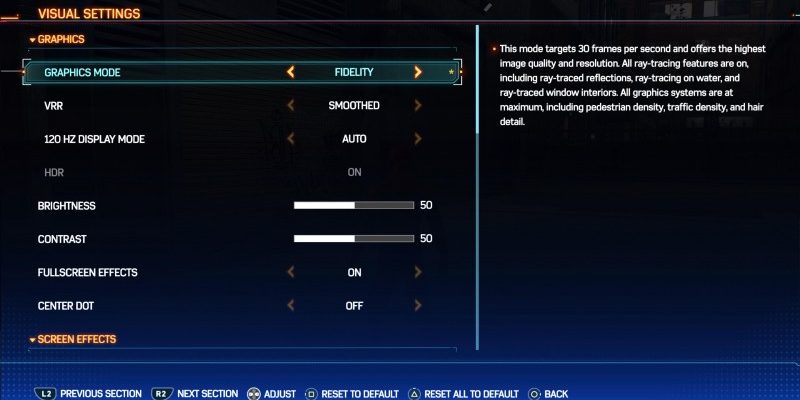Marvel’s Spider-Man 2 ist fast da – weniger als 24 Stunden bis zur Veröffentlichung am 20. Oktober exklusiv auf PlayStation 5. Wir haben das Spiel geliebt – Sie können es lesen Game Informer’s Marvels Spider-Man 2-Rezension finden Sie hier – und wir sind gespannt, was unser Publikum darüber denkt. Wir haben viele spoilerfreie Marvel’s Spider-Man 2-Tipps für Sie, die Sie lesen können, bevor Sie Ihr nächstes Spider-Man-Abenteuer beginnen, aber hier möchte ich besprechen, was meiner Meinung nach der beste Grafikmodus im Spiel ist.
Bevor ich nun tief in die Details der Technologie eintauche, die hinter den verschiedenen visuellen Einstellungen des Entwicklers Insomniac Games für Marvels Spider-Man 2 steckt, möchte ich vorab sagen, dass der beste Grafikmodus einen Fernseher oder Monitor mit einer Bildwiederholfrequenz von 120 Hz erfordert. Viele Monitore tun dies schon seit Jahren, und seit der Einführung der PlayStation 5-Generation im Jahr 2020 sind immer mehr Fernseher auf den Markt gekommen, die diese Bildwiederholfrequenz unterstützen (obwohl sie zugegebenermaßen einen hübschen Cent kosten).
Wenn Sie keinen Fernseher oder Monitor mit einer Bildwiederholfrequenz von 120 Hz haben, machen Sie sich keine Sorgen – sowohl die standardmäßige Fidelity (4K-Auflösung bei 30 FPS) als auch die Performance (dynamische 4K-Auflösung mit 60 FPS-Ziel) sehen großartig aus und fühlen sich gut an, sodass Sie Es kann nichts schief gehen.
Der beste Grafikmodus für Marvels Spider-Man 2
Wenn Ihnen einer der Gründe dafür egal ist, erspare ich Ihnen die Mühe: Der beste Grafikmodus für Marvel’s Spider-Man 2 ist problemlos Fidelity mit VRR (Smoothed) und dem 120-HZ-Modus auf Auto eingestellt. Wie Sie sich vorstellen können, ist für die Aktivierung all dieser Funktionen ein 120-Hz-Fernseher oder -Monitor mit variabler Bildwiederholfrequenz und 4K-Auflösung erforderlich.
Lassen Sie uns darüber sprechen, warum.
Die meisten Spieler sind mit Spielen mit 30 FPS und 60 FPS vertraut. Dies sind in der Regel die beiden Möglichkeiten, die Konsolenspieler dieser Generation vor sich haben: 30 FPS zielen typischerweise auf eine höhere, optisch beeindruckendere Auflösung ab, während 60 FPS etwas an visueller Wiedergabetreue einbüßen, um die hohe Bildrate beizubehalten. Aber einige Entwickler, wie Insomniac Games, nutzen die Technologie hinter 120-Hz-Bildwiederholraten, um Spiele mit 40 FPS bei 4K-Auflösung zu liefern. Und seltsamerweise sind 40 FPS im Grunde die Mitte zwischen 30 FPS und 60 FPS, auch wenn die Mathematik das Gegenteil vermuten lässt.

Bei 60 FPS oder einer Bildwiederholfrequenz von 60 Hz liegen zwischen den einzelnen Frames etwa 16,67 Millisekunden. Bei 30 FPS oder einer Bildwiederholfrequenz von 30 Hz liegen zwischen den einzelnen Frames etwa 33,3 Millisekunden. Bei 40 FPS oder einer Bildwiederholfrequenz von 40 Hz liegen zwischen den einzelnen Frames ungefähr 25 Millisekunden, und die Halbzeit zwischen 16,67 Millisekunden und 33,3 Millisekunden beträgt genau 25 Millisekunden. Aus diesem Grund ist 40 FPS oder 40 HZ die Mitte zwischen 30 FPS und 60 FPS beim Spielen. Das Ergebnis ist, dass sich 40-FPS-Gaming viel näher an 60-FPS-Gaming anfühlen wird, als man erwarten würde, auch wenn nur 10 Frames oder HZ höher als 30 sind.
Um in einem Spiel mehr als 30 FPS zu erreichen, muss man normalerweise einen Teil der visuellen Wiedergabetreue opfern, die man sonst erhalten würde. Da Insomniac Games jedoch 120-Hz-Fernseher und -Monitore verwendet, um 40-FPS-Spiele zu nutzen, können Spieler weiterhin die Schönheit und visuellen Funktionen des Fidelity-Modus von Marvels Spider-Man 2 beibehalten, während sie mit einer höheren Bildrate spielen. Insomniac Games geht auch für Spieler mit Fernsehern oder Monitoren mit VRR noch einen Schritt weiter.
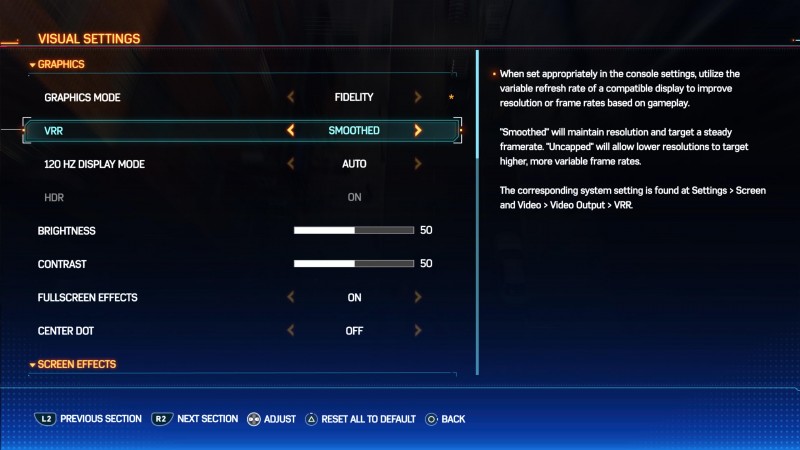
Wenn VRR aktiviert ist, können Sie dann entweder „Glättet“ auswählen, um die Auflösung beizubehalten und eine konstante Bildrate anzustreben, oder „Unbegrenzt“, um eine niedrigere Auflösung für höhere, variablere Bildraten zu ermöglichen. Persönlich bevorzuge ich die geglättete Route, um die wunderschöne 4K-Grafik von Marvels Spider-Man 2 beizubehalten, aber nachdem Sie beide getestet haben, können Sie nichts falsch machen.
So sehen die Grafikmoduseinstellungen von Insomniac Games in Marvels Spider-Man 2 aus:
- Treue: Dieser Modus zielt auf 30 Bilder pro Sekunde ab und bietet die höchste Bildqualität und Auflösung. Alle Raytracing-Funktionen sind aktiviert, einschließlich Raytracing-Reflexionen, Raytracing auf Wasser und Raytracing-Fensterinnenräume. Alle Grafiksysteme sind auf Maximum, einschließlich Fußgängerdichte, Verkehrsdichte und Haardetails.
- Leistung: Dieser Modus zielt auf 60 Bilder pro Sekunde ab. Es enthält Raytracing-Funktionen, die für einige Anwendungsfälle vereinfacht sind. In einigen Bereichen kann die Fußgänger- und Verkehrsdichte verringert werden und feine Haardetails werden vereinfacht.
- VRR: Bei entsprechender Einstellung in den Konsoleneinstellungen können Sie die variable Bildwiederholfrequenz eines kompatiblen Displays nutzen, um die Auflösung oder Bildraten basierend auf dem Gameplay zu verbessern.
- Geglättet behält die Auflösung bei und strebt eine konstante Bildrate an. Ohne Deckel ermöglicht eine niedrigere Auflösung, um höhere, variablere Bildraten zu erreichen.
- Die entsprechende Einstellung findet man in der PS5 unter Einstellungen -> Bildschirm und Video -> Videoausgabe -> VRR.
- 120-Hz-Anzeigemodus: Bei entsprechender Einstellung in den Konsoleneinstellungen können Sie die Bildwiederholfrequenz von 120 Hz eines kompatiblen Displays nutzen, um die Eingabelatenz zu reduzieren und höhere Bildraten zu ermöglichen. Das Bildratenziel des Grafikmodus „Fidelity“ wird auf 40 Bilder pro Sekunde erhöht. Wenn auch VRR aktiviert ist, werden die Bildraten weiter erhöht und variieren je nach Gameplay.
- Die entsprechende Systemeinstellung findet sich in der PS5 unter Einstellungen -> Bildschirm und Video -> Videoausgabe -> 120-HZ-Ausgabe aktivieren.
- Das Anpassen dieser Einstellung gilt für alle Speicherplätze.
Ich möchte jedoch anmerken, dass Sie letztendlich einfach die visuellen Einstellungen und Grafikmodi verwenden sollten, die Sie bevorzugen – es gibt keine richtige oder falsche Antwort, aber ich verbringe zu viel Zeit damit, an diesen Einstellungen und Technologien herumzubasteln und wollte Ich hoffe, Ihnen eine leicht verständliche Anleitung zu geben, die erklärt, was meiner Meinung nach der beste Grafikmodus in Marvels Spider-Man 2 ist. Wenn Sie Fragen haben, schreiben Sie sie unten in die Kommentare!

In der Zwischenzeit lesen Game Informer’s Marvel’s Spider-Man 2 rezensieren und dann lesen Game Informer’s Spoilerfreie Tipps, die Sie wissen sollten, bevor Sie mit Marvel’s Spider-Man 2 beginnen. Lesen Sie anschließend den Tag-1-Patch für Marvel’s Spider-Man 2 und schauen Sie sich dann diese Geschichte darüber an, wie laut Insomniac Games ein Marvel’s Spider-Man 2 New Game Plus-Modus aussehen sollte Ende dieses Jahres erscheinen.